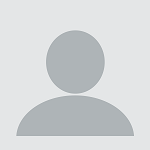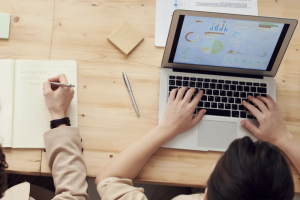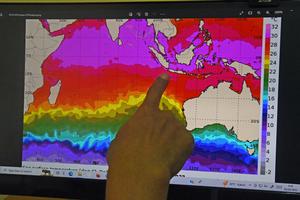Pengertian Power Point dan Cara Membuatnya untuk Pemula
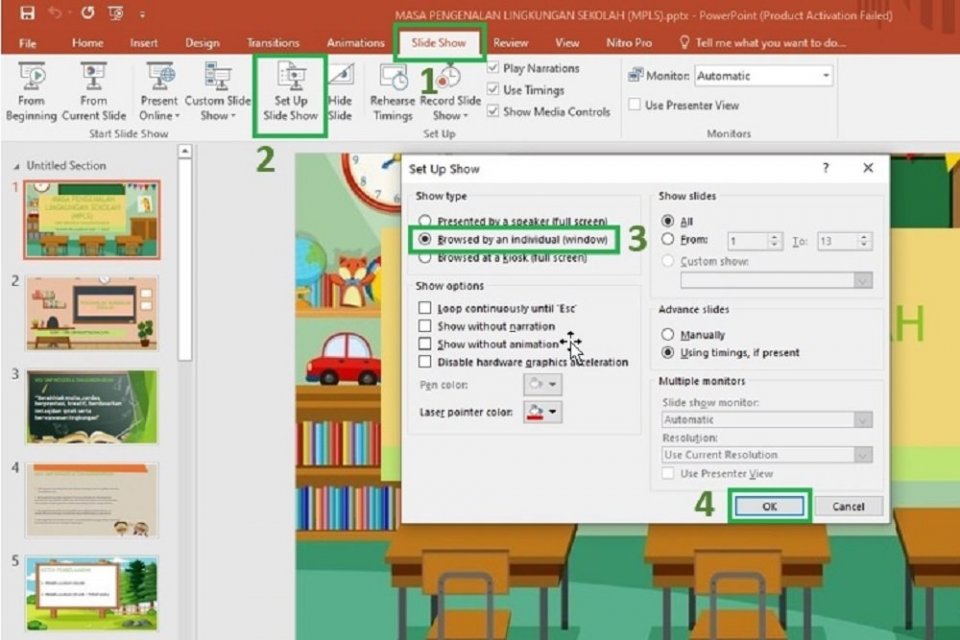
smpn6tp.sch.id/blog
Ilustrasi Microsoft Power Point
Cara Membuat Power Point untuk Pemula
Power point dapat dipakai untuk pemula. Ada berbagai fitur seperti template, desain, transisi, animasi, dan gerakan. Seperti Microsoft Word, terdapat menu utama yang bisa dipilih untuk pengguna.
Contohnya saja menu file untuk membuka slide presentasi dan menu utama. Ada juga menu Home yang berisi fitur untuk mengatur tulisan dan slide presentasi. Power Point juga memiliki menu Insert dan Design seperti Word.
Salah satu fitur yang menarik yaitu slide untuk membuat presentasi. Ada juga fitur layout untuk membuat desain yang berbeda dan menarik ketika presentasi. Pengguna juga bisa memiliki tema, font tulisan, dan efek khusus.
Berikut cara membuat power point untuk pemula mengutip dari Microsoft.com:
1. Buat Slide Baru
- Buka aplikasi Powerpoint di komputer
- Ketuk panel kiri lalu pilih New (baru)
- Pengguna dapat melihat menu utama seperti seperti membuat slide presentasi kosong, memilih template desain, atau mengikuti tur
- Bagi pemula, anda bisa memiliki ikuti tur untuk melihat demonstrasi power point
2. Cara Menambah Slide di Power Point
- Pilih menu Home
- Ketuk New Slide untuk menambahkan slide baru
- Pengguna bisa mengubah warna atau tata letak dengan mengetuk Layout
3. Tambahkan Teks
- Letakkan kursor dalam kotak teks slide presentasi
- Kemudian ketikkan sesuatu misal judul presentasi
- Untuk mengubah jenis dan besar tulisan ketuk bagian Home
- Pilih opsi font dan ubah ukuran di bagian samping
- Pengguna bisa memilih ketebalan, miring, atau garis bawah di ikon Bold, Italic, dan Underline
- Pengguna bisa memilih menu format untuk mengubah isian teks, warna, dan efek. Biasanya menu format untuk mengubah warna di kerangka teks atau judul di halaman awal
4. Tambahkan Gambar dan Background
- Pilih tab Insert untuk memasukkan gambar di file komputer
- Pengguna bisa memilih gambar dari website melalui kontak pencarian untuk penemuan gambar
5. Menampilkan Slide Presentasi
- Ketuk Slide Show untuk menampilkan slide presentasi
- Menu Slide Show juga mengatur waktu presentasi
- Pengguna bisa memilih From Beginning untuk menampilkan slide awal presentasi
- Ada juga from current slide yaitu menampilkan slide presentasi baru saja diedit
- Cara paling mudah yaitu menekan ikon slide show yang berada di kanan bawah
- Akan muncul tampilan penuh slide presentasi dari komputer
- Untuk mengeluarkan presentasi tekan tombol ESC
6. Menyimpan Presentasi Power Point
- Ketuk File lalu pilih menu Save untuk menyimpan dokumen
- Pilih menu Save As untuk menyimpan slide presentasi di dokumen atau penyimpanan yang berbeda
- Pilih menu Export untuk mengubah format PPT menjadi dokumen PDF atau XPS
Editor: Intan